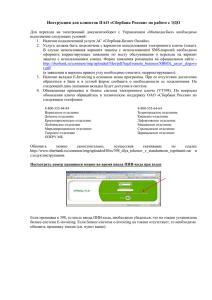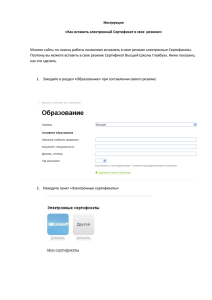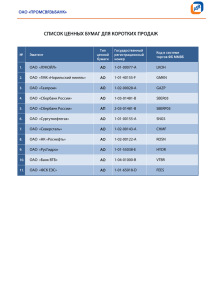Подключиться к E
реклама
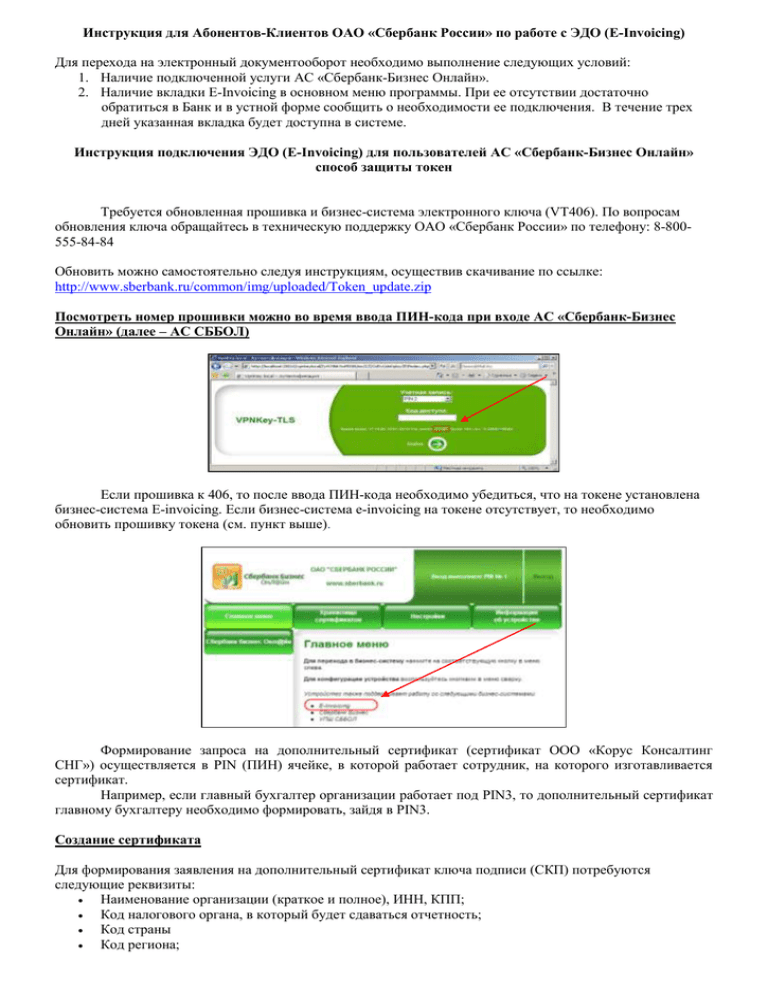
Инструкция для Абонентов-Клиентов ОАО «Сбербанк России» по работе с ЭДО (E-Invoicing) Для перехода на электронный документооборот необходимо выполнение следующих условий: 1. Наличие подключенной услуги АС «Сбербанк-Бизнес Онлайн». 2. Наличие вкладки E-Invoicing в основном меню программы. При ее отсутствии достаточно обратиться в Банк и в устной форме сообщить о необходимости ее подключения. В течение трех дней указанная вкладка будет доступна в системе. Инструкция подключения ЭДО (E-Invoicing) для пользователей АС «Сбербанк-Бизнес Онлайн» способ защиты токен Требуется обновленная прошивка и бизнес-система электронного ключа (VT406). По вопросам обновления ключа обращайтесь в техническую поддержку ОАО «Сбербанк России» по телефону: 8-800555-84-84 Обновить можно самостоятельно следуя инструкциям, осуществив скачивание по ссылке: http://www.sberbank.ru/common/img/uploaded/Token_update.zip Посмотреть номер прошивки можно во время ввода ПИН-кода при входе АС «Сбербанк-Бизнес Онлайн» (далее – АС СББОЛ) Если прошивка к 406, то после ввода ПИН-кода необходимо убедиться, что на токене установлена бизнес-система E-invoicing. Если бизнес-система e-invoicing на токене отсутствует, то необходимо обновить прошивку токена (см. пункт выше). Формирование запроса на дополнительный сертификат (сертификат ООО «Корус Консалтинг СНГ») осуществляется в PIN (ПИН) ячейке, в которой работает сотрудник, на которого изготавливается сертификат. Например, если главный бухгалтер организации работает под PIN3, то дополнительный сертификат главному бухгалтеру необходимо формировать, зайдя в PIN3. Создание сертификата Для формирования заявления на дополнительный сертификат ключа подписи (СКП) потребуются следующие реквизиты: Наименование организации (краткое и полное), ИНН, КПП; Код налогового органа, в который будет сдаваться отчетность; Код страны Код региона; ОГРН/ОГРНИП; Номер свидетельства о государственной регистрации (для ИП); Юридический адрес (место нахождения Заявителя), включая почтовый индекс; Номер расчетного счета; Корр. счет банка; БИК банка; Полное наименование банка или филиала банка в котором открыт р/счет; Местоположение банка (город); СНИЛС физ. лица-владельца СКП; ТОГС; ОКПО. Для запуска Мастера подключения (мастера формирования сертификата) Вам необходимо войти в АС «Сбербанк-Бизнес Онлайн» под сотрудником, на которого будет изготавливаться сертификат. Формирование запроса на дополнительный сертификат (сертификат ООО «Корус Консалтинг СНГ») осуществляется в PIN (ПИН) ячейке, в которой работает сотрудник, на которого изготавливается сертификат. Например, если главный бухгалтер организации работает под PIN3, то дополнительный сертификат главному бухгалтеру необходимо формировать, зайдя в PIN3. Перейдите в пункт меню Услуги, выберите подменю E-Invoicing: При первом входе в сервис E-Invoicing откроется приветственный экран. Нажмите кнопку продолжить. 1 ШАГ. Добавление данных и их подтверждение. Создание заявки. На общем экране добавления данных дополните недостающие данные в разделах, подтвердите данные 2 ШАГ. Добавление скан-копий необходимых документов Добавьте скан-копии 2-й и 3-й страниц паспорта, СНИЛС будущего владельца сертификата, подпишите и отправьте заявку. 3 ШАГ. Ожидание проверки в ЕГРЮЛ (руководитель, сотрудник) Если заявка на выпуск ЭП: Для руководителя, заявка сразу переходит на рассмотрение в Удостоверяющем центре (далее - УЦ). Для сотрудника (например, бухгалтеру), требуется еще подписание и отправки от лица руководителя организации. Для этого руководителю организации следует войти в АС СББОЛ, выбрав ячейку ПИН, под которой он работает, далее выбрать пункт меню Услуги и подпункт E-Invoicing, во вкладке «Заявки». Если все выполнено корректно и без ошибок, выгружается запрос. Далее осуществляется проверка пакета документов в УЦ ООО «Корус Консалтинг СНГ» 4 ШАГ. Подписание печатной формы и инструкции по безопасности 1. Необходимо ознакомиться с печатной формой и руководством по безопасности; 2. Подтвердить печатную форму нажав на соответствующую кнопку. 5 ШАГ Подключение к сервисам 1. Сертификат записан на токен; 2. Вы подключены к сервисам. Инструкция подключения ЭДО (E-Invoicing) для пользователей АС «Сбербанк-Бизнес Онлайн» способ защиты смс 1 ШАГ. Получение «Облачной» ЭП через личный кабинет клиента (ЛКК) 1. Пройти по вкладке E-invoicing 2. Заполнить необходимые данные об организации и пользователях (заполнить Заявку на формирование ЭП) 3. Загрузить скан-копии Паспорта и СНИЛС 4. Подписать документы АСП руководителя организации 5. В течение нескольких часов происходит выпуск дополнительных Сертификатов 6. Снова пройти по вкладке E-invoicing и подтвердить выпуск Сертификата вводом одноразового пароля Визита в Банк не требуется! 2 ШАГ. Добавление данных и их подтверждение. Создание заявки. На общем экране добавления данных дополните недостающие данные в разделах, подтвердите данные 3 ШАГ. Добавление скан-копий необходимых документов Добавьте скан-копии 2-й и 3-й страниц паспорта, СНИЛС будущего владельца сертификата, подпишите и отправьте заявку. 4 ШАГ. Подтверждение отправки заявки Дополнительная информация: Что такое «облачная» электронная подпись Тариф «Основной» 1. Доступен только прием входящих документов. Невозможно подписать ответный документ или отправить отчетность; 2. Получение/отправка документов только с ОАО «Сбербанк России» (и дочерними структурами) (в т.ч. получение счетов-фактур за услуги Банка в электронном виде); 3. Ежемесячная плата не взимается. ВНИМАНИЕ!!! Если Вы хотите отключить услугу E-Invoicing, достаточно нажать на кнопку «Отключить услугу» на любом из экранов, где эта кнопка доступна. В таком случае процедура выпуска Вам дополнительного СКП прекращается (исключение составляет тот случай, когда сертификат на Ваше имя уже выпущен и Вам осталось только ознакомиться с документами и подписать их в электронном виде). Кроме того, после нажатия кнопки «Отключить» с начала следующего календарного месяца все сотрудники Вашей организации смогут пользоваться услугой E-Invoicing только в режиме ограниченной функциональности: будет отключена возможность создания новых документов, редактирования черновиков и подписания всех документов, кроме технических квитанций (их подписание будет возможно, за исключением ответной квитанции для Акт и ТОРГ-12). Чтобы восстановить пользование услугой E-Invoicing в полном объеме для организации, достаточно нажать на кнопку «Подключить услугу» на любом из экранов, где эта кнопка доступна. Настройка взаимосвязей Для начала работы с Вашими контрагентами необходимо настроить с ними взаимосвязь. Для этого Вам потребуется: 1. В навигационном меню нажать кнопку “ Администрирование”. 2. В открывшемся меню выбрать пункт “ Контрагенты ”, далее подпункт “ Запросы” 3. Нажать на кнопку 4. Откроется окно 5. Введите ИНН вашего контрагента и нажмите “ Отправить запрос” 6. Ожидайте подтверждения вашего контрагента Руководство пользователя E-Invoicing, руководство администратора E-Invoicing, а также обучающие видеоролики в системе доступны на официальном сайте по адресу: http://www.sberbank.ru/irkutsk/ru/s_m_business/bankingservice/remoteservice/e-invoicing/ Краткая инструкция по системе "Сбербанк Бизнес ОнЛ@йн", инструкция по системе "Сбербанк Бизнес ОнЛ@йн", а также тарифы и условия предоставления услуги доступны по следующему адресу http://www.sberbank.ru/irkutsk/ru/s_m_business/bankingservice/remoteservice/new_means/ В случае возникновения вопросов либо проблем необходимо обращаться в Службу технической поддержки ОАО «Сбербанк России» по телефонам, указанным на первой странице данного приложения. Ваш Сбербанк.